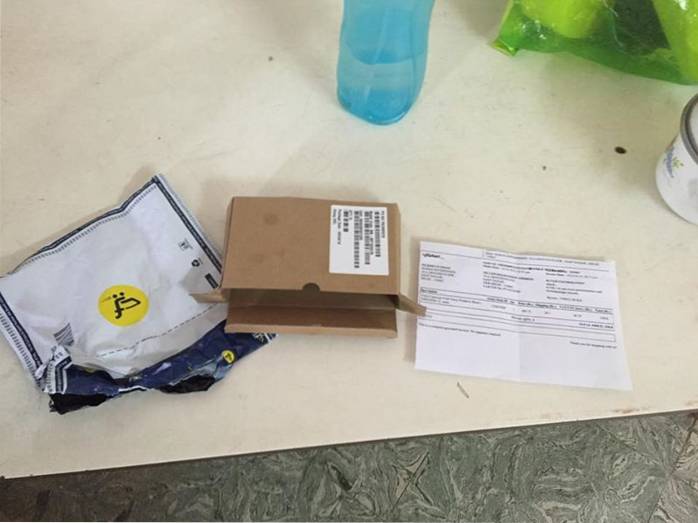Toen Apple zijn eerste grote iPhone (iPhone 6 Plus) lanceerde, wist het dat mensen het moeilijk zullen vinden om zich aan de nieuwe schermgrootte aan te passen, vooral wanneer de grootste iPhone vóór de lancering van iPhone 6 en 6 Plus een scherm van slechts 4 had. inches. Om gebruikers te helpen bij het omgaan met de nieuwe grote iPhone, heeft Apple een nieuwe bereikbaarheid geïntroduceerd. Dubbeltik gewoon op de startknop en de bovenste helft van het scherm schuift naar beneden, zodat u met de gebruikersinterface kunt communiceren zonder de tweede hand te gebruiken. Aan Android-kant hebben sommige fabrikanten, zoals Samsung en Huawei, hun eigen bereikbaarheid, de eenhandige modus. Omdat Android deze functie natuurlijk niet ondersteunt, ondersteunen de meeste, inclusief Google's eigen Pixel-telefoons, deze functie niet. Ik geef ook de voorkeur aan Apple's implementatie van eenhandige modus boven wat er wordt gedaan door mensen als Samsung en Huawei. Dus in dit artikel ga ik je een methode vertellen die je kunt gebruiken om een iPhone-achtige bereikbaarheid op je Android-apparaat te krijgen:
Krijg iPhone-achtige bereikbaarheid op Android
Om een iPhone-achtige bereikbaarheid op ons Android-apparaat te krijgen, we zullen een app van derden en ADB-opdrachten gebruiken. De tutorial zal vrij eenvoudig zijn, dus volg gewoon om hem in een mum van tijd te laten werken.
- Download en installeer de app Eenhandige modus vanuit de Play Store.
- Start nu de app en tik op volgende totdat u de pagina bereikt met de tekst 'ADB-instructies'. De pagina is moeilijk te missen omdat het de laatste pagina in het installatieproces is en een verblindende rode achtergrond heeft. Nu, als u geroot bent, tikt u gewoon op het vinkje om het proces te voltooien, maar als u niet geroot bent, volgt u.
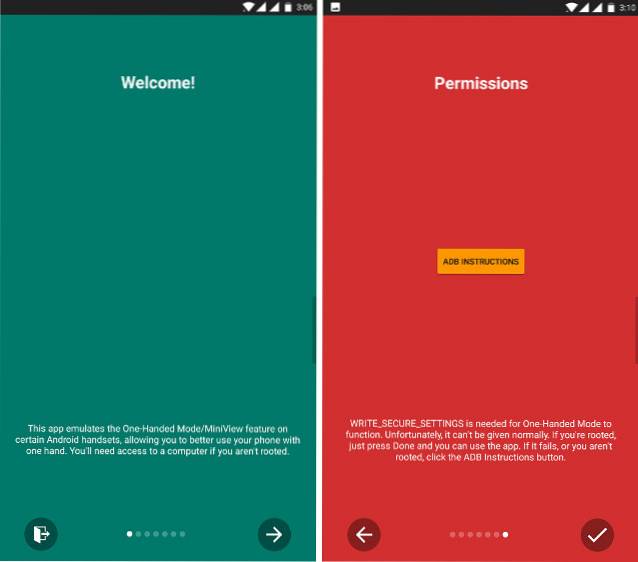 3. Voor de niet-geroote apparaten zullen we dat doen gebruik ADB-opdrachten om de benodigde machtigingen aan de app te verlenen. U kunt hiervoor zowel Mac als pc gebruiken. De enige verandering is dat we met Mac Terminal zullen gebruiken terwijl de opdrachtprompt op de pc wordt gebruikt. Omdat ik een Mac heb, gebruik ik Terminal, maar wees gerust, de opdrachten zullen hetzelfde zijn. Als u ADB nog nooit heeft gebruikt, kunt u hier klikken om te zien hoe u ADB op uw Mac of pc kunt installeren.
3. Voor de niet-geroote apparaten zullen we dat doen gebruik ADB-opdrachten om de benodigde machtigingen aan de app te verlenen. U kunt hiervoor zowel Mac als pc gebruiken. De enige verandering is dat we met Mac Terminal zullen gebruiken terwijl de opdrachtprompt op de pc wordt gebruikt. Omdat ik een Mac heb, gebruik ik Terminal, maar wees gerust, de opdrachten zullen hetzelfde zijn. Als u ADB nog nooit heeft gebruikt, kunt u hier klikken om te zien hoe u ADB op uw Mac of pc kunt installeren.
4. Nu ADB op uw computer is geïnstalleerd, sluit u uw telefoon er met een kabel op aan. Start nu Terminal / Command Prompt op uw computer en typ de volgende opdracht en druk op Return / Enter.
adb-apparaten

5. Een keer druk je op enter u zou uw apparaat moeten zien weergegeven door een alfanumerieke code gevolgd door het woord apparaat, zoals weergegeven in de onderstaande afbeelding.
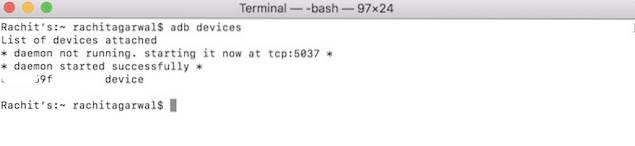
6. Typ nu gewoon het volgende commando en druk op enter / return. Onthoud dat de opdracht is hoofdlettergevoelig. Kopieer en plak de opdracht om verwarring te voorkomen.
adb shell pm verlenen com.xda.onehandedmode android.permission.WRITE_SECURE_SETTINGS
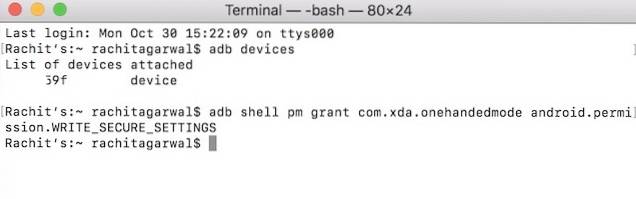
7. Koppel nu uw telefoon los van uw computer en sluit de app af en start deze opnieuw op uw smartphone. Laten we eerst eens kijken of de app werkt of niet. Tik op de knop "UIT" getoond in de onderstaande afbeelding. Het zou nu "AAN" moeten zijn.
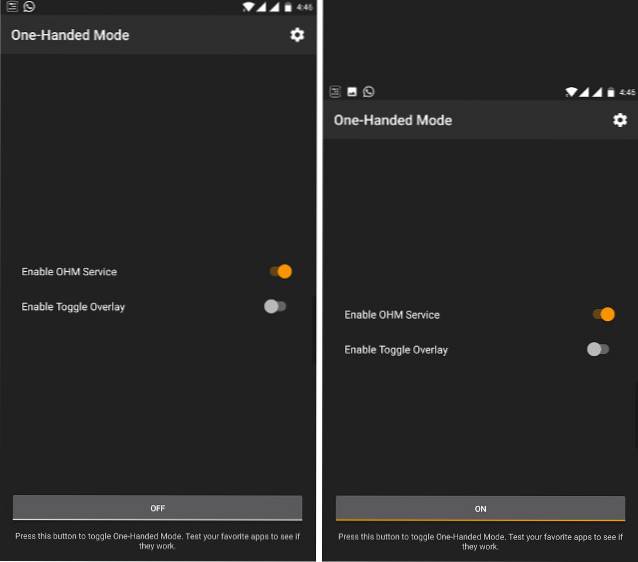
8. Ga nu naar uw startscherm en start een app om te zien hoe deze eruitziet in de modus voor één hand.
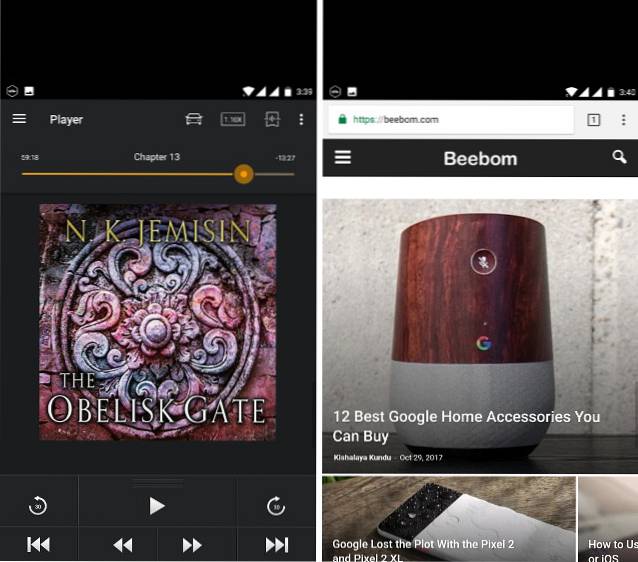
9. Als u eenmaal tevreden bent met het testen, kunt u de app ($ 1,99) kopen via in-app-aankopen om deze te gebruiken als uw persoonlijke oplossing voor eenhandige modus. Het wordt ook geleverd met een zwevende bubbel die overal op uw scherm kan worden geplaatst. Wanneer u de modus voor één hand wilt activeren, tikt u gewoon op de ballon om deze te activeren.
Opmerking: Niet alle apps ondersteunen deze functie, daarom zul je merken dat sommige apps glitchen wanneer je de modus voor één hand gebruikt met deze app.
ZIE OOK: Hoe iMessage en FaceTime uit te schrijven
Download de bereikbaarheidsmodus van de iPhone op Android
Als je een grote smartphone hebt, komt de bereikbaarheidsmodus van iOS in veel situaties goed van pas. Omdat de app echter wordt betaald, bent u mogelijk niet bereid om voor de service te betalen. In dat geval moet u rekening houden met de bruikbaarheid van deze functie voor uw specifieke gebruiksscenario. Laat het ons weten in de comments hieronder of je deze app nuttig genoeg vindt om er geld aan uit te geven of niet. Deel ook uw problemen met het bezitten van een smartphone met groot scherm met ons.
 Gadgetshowto
Gadgetshowto